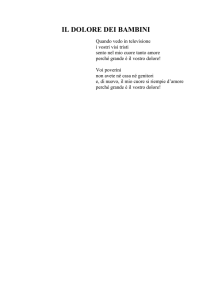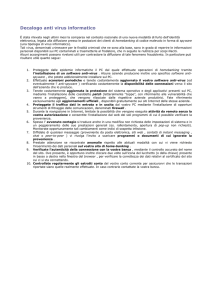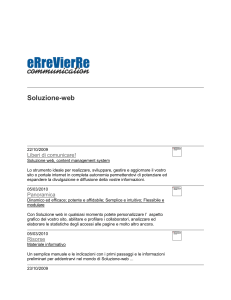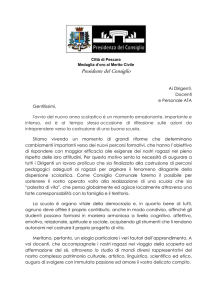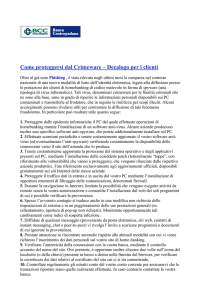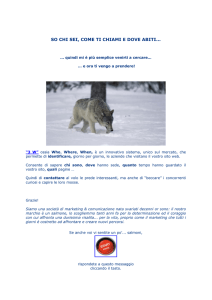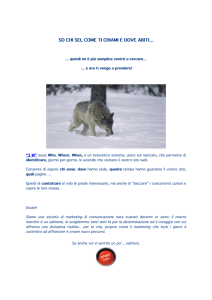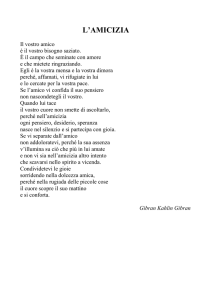Manuale SPT Connect
annuncio pubblicitario
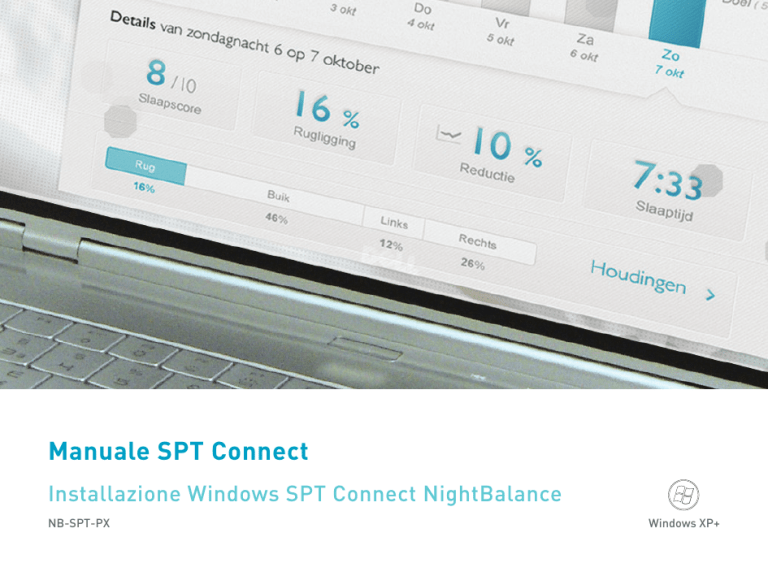
Manuale SPT Connect Installazione Windows SPT Connect NightBalance NB-SPT-PX Windows XP+ Visualizzare online i dati del vostro sonno con SPT Connect Con il sistema di monitoraggio NightBalance, potete osservare i dati del vostro sonno e visualizzare i progressi con i vostri stessi occhi. Lo SPT di NightBalance utilizza anche un’applicazione online sul sito web NightBalance per raccogliere e visualizzare i dati del vostro sonno. Mentre dormite lo SPT NightBalance raccoglie i dati del vostro sonno: quando vi girate, la vostra posizione notturna, quando ricevete un feedback di vibrazioni e la vostra reazione a questo feedback. Collegando il dispositivo al vostro computer, utilizzando il cavo USB in dotazione, potete sincronizzare i vostri dati con l’applicazione web online attraverso il software SPT Connect. Voi e il vostro medico potete osservare i dati del vostro sonno raccolti sul vostro sito personale all’interno di un ambiente online sicuro. USB-cable WWW Database I dati del sonno e i dati personali saranno criptati prima di essere inviati e raccolti su internet. Soltanto se darete il vostro consenso, i dati del vostro sonno saranno condivisi con il vostro medico. 2 Contenuto Visualizzare i dati del vostro sonno online con SPT Connect 2 Informazioni importanti 4 1. Utilizzo del manuale dell’utente 2. Requisiti del sistema 4 5 Installare il software SPT Connect 6 3. Scaricare ‘SPT Connect software per Windows’ tramite Internet 4. Avviare il processo di installazione del software SPT Connect 5. Installare il software utilizzando il wizard di installazione di SPT Connect 6. Collegare lo SPT al vostro computer per la prima volta 6 8 9 12 Primo utilizzo del software SPT Connect 13 7. Avviare il software SPT Connect 8. Collegare lo Sleep Position Trainer al vostro computer 9. Creare e registrare un account dell’utente 13 15 16 Utilizzo del software SPT Connect e l’applicazione web 19 10. Sincronizzare i dati utilizzando il software SPT Connect 11. Effettuare il login sulla vostra pagina personale 12. Utilizzare l’applicazione web di SPT Connect 19 20 21 Nuovi aggiornamenti per lo SPT e per il software SPT Connect 23 13. Installare un nuovo firmware sullo Sleep Position Trainer 14. Aggiornamenti del software SPT Connect 23 24 Glossario25 Appendice27 A. Controllare i Firewalls 27 3 Informazione importante 1. Utilizzo del manuale dell’utente Questo manuale fornisce delle brevi istruzioni per l’installazione del software SPT Connect NightBalance sul vostro computer. La barra grigia nella parte inferiore della pagina offre altre istruzioni e/o avvisi per rispondere ad alcune delle vostre domande. Le immagini mostrate in questo manuale possono differire dalle immagini e/o dalle finestre di dialogo presentate sul vostro computer. Ciò dipende dalla versione e dalla lingua del sistema operativo Windows. Se non siete in grado di installare il software utilizzando questo manuale, vi preghiamo di andare alla sezione “Domande e Risposte” sul sito web di NightBalance. http://www.nightbalance.it/assistenza Non collegare lo SPT al vostro computer fino a quando non è indicato in questo manuale. Non scollegare il dispositivo dal computer quando è visibile una spia luminosa viola. Attendere qualche minuto fino a quando la spia luminosa cambia colore. Il dispositivo sta installando un nuovo firmware. Il software dello SPT è al momento disponibile solo per il sistema operativo Microsoft Windows XP o superiore (XP, nt, 2000, Vista, 7). 4 2. Requisiti del sistema Per un corretto funzionamento del software SPT Connect e per leggere i dati del sonno dallo SPT, i requisiti minimi per il vostro computer sono: Hardware: Software: Processore 1 GigaHertz (GHz) Memoria 1 GigaByte (GB) RAM Spazio disponibile su disco 20 MegaByte (MB) Sistema operativo Connessione USB Porta USB 2.0 Microsoft Windows XP o superiore Browser internet Microsoft Internet Explorer Mozilla Firefox Google Chrome Safari Opera Connessione Internet È richiesta una connessione Internet per inviare i dati del sonno a un database online. Diritti di installazione Per poter installare dei nuovi programmi sul vostro computer, è necessario possedere i diritti per l’installazione. In alcuni casi (per esempio computer (pubblici) di aziende o ospedali) i diritti per 5 l’installazione possono essere disabilitati, non permettendovi di installare il software. Installare il software SPT Connect Le pagine seguenti descrivono il processo per scaricare e installare il software SPT Connect. 3. Scaricare il ‘Software SPT Connect per Windows’ tramite Internet Avviare il vostro browser Internet Andare su www.nightbalance.it/software Cliccare sul pulsante <download> per avere il file di installazione da Internet. Perché offriamo il nostro software solo tramite Internet? Pensiamo che sia importante che voi possediate sempre l’ultima versione del nostro software. Questo è il motivo per il quale distribuiamo il nostro software solo tramite il sito web di NightBalance. 6 Secondo il browser (browser di Internet) che state utilizzando, potete o salvare o eseguire il file immediatamente. Cliccare su <salva come> per salvare il file di installazione sul vostro disco rigido e per avviare manualmente il processo di installazione. Alcuni browser forniscono l’opzione di eseguire immediatamente il file di installazione. Cliccare su <eseguire> per avviare immediatamente l’installazione quando il download è terminato. Le immagini mostrate in questo manuale possono differire dalle immagini e/o dalle finestre di dialogo presentate sul vostro computer. Ciò dipende dalla versione e dalla lingua del sistema operativo Windows. 7 4. Avviare il processo di installazione del software SPT Connect Se avete scelto <salvare come>, il file di installazione è stato salvato sul percorso scelto (sul vostro computer). Cliccare due volte sul file ‘SPTConnectSetup’ per avviare l’installazione. Se avete scelto <avviare>, l’installazione inizierà automaticamente. Con l’avvio dell’installazione del software SPT Connect, Windows security può chiedervi se volete consentire l’installazione. Scegliete <eseguire> o <seguente> per consentire l’installazione di SPTConnectSetup. Il wizard di installazione vi fornisce la guida, passo dopo passo. Attraverso il processo di installazione. Se il vostro computer ha la tecnologia di sicurezza più recente, vi si potrebbe chiedere se la fonte di questo file è autenticata. Se avete scaricato il software dal sito web NightBalance, la fonte può essere autenticata e potete continuare il processo di installazione. 8 5. Installare il software utilizzando il wizard di installazione di SPT Connect Il wizard di installazione vi offre la guida, passo dopo passo, per l’installazione del software. Tutti i file richiesti saranno installati durante questo processo e il vostro computer sarà preparato per la connessione con lo SPT. Cliccare <seguente> per avviare il wizard. Questo schermo mostra i termini e le condizioni di utilizzo del software. Selezionare <Accetto i termini e le condizioni> per accettare i termini e le condizioni e per procedere con l’installazione. Cliccare <Seguente> per passare alla fase successiva. 9 5.1 Wizard di installazione: file e ubicazione È mostrata una panoramica di tutti i componenti del software e dei file di supporto. Questi file devono essere installati prima di installare il software SPT Connect software. Cliccare <seguente> per passare alla fase successiva. Selezionare un percorso del file per l’installazione. Il wizard sceglie automaticamente un’ubicazione per voi. L’ubicazione può essere modificata cliccando su <browse> e selezionando una nuova ubicazione. Selezionare un’ubicazione <seguente> per procedere. e cliccare Il software SPT Connect utilizza molti file o programmi di supporto. Questi programmi possono essere già installati sul vostro computer. In caso contrario, questi file sono installati come parte del processo di installazione del software SPT Connect. 10 5.2 Wizard di installazione: terminare l’installazione Dopo aver completato tutte le fasi precedenti, potete installare il software SPT Connect. Cliccare <installare> per procedere. Il wizard di installazione mostra i progressi dell’installazione e la varie azioni che sono eseguite. Quando l’installazione è terminata con successo, potete completare l’installazione. Cliccare <terminare> per chiudere il wizard di installazione. Un avviso di sicurezza può comparire quando volete installare il software. Se avete scaricato il software dal sito web NightBalance, potete autenticare il software e cliccare <eseguire> per procedere. 11 6. Collegare lo SPT al vostro computer per la prima volta Collegare lo SPT alla porta USB del vostro computer utilizzando il cavo USB in dotazione (per le istruzioni far riferimento al capitolo 9.4 del manuale “collegare il dispositivo al vostro computer”). Lo SPT si accende automaticamente quando è collegato al vostro computer. Attenzione! Quando collegate il vostro dispositivo per la prima volta, sono necessari 20-60 secondi prima che Windows riconosca lo SPT. 12 Primo utilizzo del software SPT Connect Questa sezione vi mostra come avviare il software e come creare e registrare un account utente. 7. Avviare il software SPT Connect Vi sono due modi per avviare il software SPT Connect. Andare sul vostro desktop di Windows e cliccare due volte sull’icona ‘SPT Connect’ per avviare il programma. Cliccare <start>, Scegliere <tutti i programmi> e nella cartella <NightBalance> scegliere l’icona ‘SPT Connect’. 13 Il menu Il menu, mostrato nella parte superiore del programma, può essere utilizzato per modificare le impostazioni del vostro software, per visualizzare le informazioni dal vostro SPT o per vedere i dati del vostro sonno online. Chiudere il software Quando chiudete il software, rimarrà attivo in background. Il software mostra un’icona sulla barra delle applicazioni. Cliccate con il tasto destro del mouse sull’icona sulla barra delle applicazioni e scegliere <chiudere> per chiudere il software definitivamente. Il software rimarrà attivo in background per controllare se sono disponibili degli aggiornamenti per lo SPT o per il software. Il software SPT Connect si avvierà automaticamente anche quando collegate il vostro SPT al computer. 14 8. Collegare lo Sleep Position Trainer al vostro computer Collegare il vostro Sleep Position Trainer (SPT) al vostro computer per visualizzare i dati del vostro sonno utilizzando il software SPT Connect. Collegare il vostro SPT al computer Quando il dispositivo non è ancora collegato al computer, il software vi chiederà di collegare il dispositivo. Quando collegate lo SPT al vostro computer, il software convaliderà il dispositivo online. Se compare un messaggio che non siete collegati a Internet, attivare la vostra connessione Internet. Se avete una connessione Internet attiva, ma compare ancora questo messaggio, dovete controllare le impostazioni del vostro firewall (vedere pagina 26) 15 9. Creare e registrare un account utente Dovete avere un account utente per visualizzare i vostri dati personali del sonno. Questo capitolo spiega come creare e registrare un account utente. Quando avviate il software e lo SPT è collegato al vostro computer, il programma vi chiederà se avete già un account utente. Scegliete <no> se state utilizzando il software per la prima volta e/o non avete un account utente. Creare un account utente Inserire un indirizzo e-mail valido. Inserire un username. Inserire una password per il vostro account. Inserire di nuovo la vostra password per la verifica. Cliccare <registrare> per creare il vostro account. Riceverete una e-mail per confermare la registrazione del vostro account utente. Perché non posso registrarmi senza un indirizzo e-mail valido? Riceverete una e-mail per confermare la vostra registrazione. Dovete essere in grado di accedere all’indirizzo e-mail per confermare la registrazione. Scegliere una password: la vostra password deve essere formata almeno da 8 caratteri con almeno 1 lettera. 16 Confermare la registrazione del vostro account utente Per terminare la registrazione del vostro account utente, riceverete una e-mail. Cliccare sul <link> presente nella e-mail per confermare la vostra registrazione. Sarete indirizzati automaticamente al processo di registrazione online. Terminare la registrazione del vostro account utente (1) Per terminare la registrazione del vostro account utente, dovete completare alcune fasi nel vostro ambiente utente online. Il primo passo è visualizzare un video di istruzioni sull’utilizzo dello SPT. Cliccare <seguente> per passare alla fase successiva. 17 Terminare la registrazione del vostro account utente (2) Nelle fasi successive vi sarà chiesto di inserire alcuni dei vostri dati personali richiesti per utilizzare il sito web. Qui potete indicare se volte dare il vostro permesso al vostro medico per visualizzare i dati del sonno. Dopo aver completato questa fase, tutto il processo di registrazione è terminato. Cliccando <start> effettuerete automaticamente il login sulla vostra pagina personale. I prossimi capitoli spiegano come utilizzare il software SPT Connect e l’applicazione web che l’accompagna. Si consiglia di leggere questi capitoli prima di utilizzare il software SPT Connect software e l’applicazione web. Le informazioni personali come il nome, il sesso, la data di nascita, l’altezza e il peso sono utilizzati solo per uso personale e per migliorare il vostro programma di educazione con lo Sleep Position Trainer. 18 Utilizzare il software SPT Connect e l’applicazione web I dati del vostro sonno sono salvati in un sicuro database online. Il software SPT Connect è utilizzato per inviare i vostri dati in modo sicuro (criptato). I dati del vostro sonno possono essere visualizzati sulla vostra pagina web utilizzando il vostro account utente. Questo capitolo vi fornisce le informazioni sulla sincronizzazione (invio) dei dati del vostro sonno con il database online, sul login alla vostra pagina web e sull’utilizzo dell’applicazione web SPT Connect. 10. Sincronizzazione dei dati utilizzando il software SPT Connect Avviare il software (vedere il capitolo 6 “avviare il software SPT Connect”). Collegare il vostro dispositivo al computer e (se richiesto) inserite il vostro account utente e la password (vedere capitolo 7 “Collegare lo SPT al vostro computer”). Il software raccoglie automaticamente i dati del sonno dal vostro SPT e li invia a un database sicuro online. 19 11. Effettuare il login sulla vostra pagina personale Potete effettuare il login alla vostra pagina personale in 3 modi diversi: Login automatico utilizzando il software SPT Connect Dopo la sincronizzazione dei vostri dati personali del sonno, il vostro browser di Internet si avvia automaticamente ed effettuerete il login. Effettuare il login manualmente utilizzando il software SPT Connect Cliccare sul menu la voce <SPT> e <Dati online>. Effettuerete il login automaticamente. Effettuare il login tramite il sito web di NightBalance. Andare su https://www.nightbalance.it/login. Inserire l’username e la password per effettuare il login alla vostra pagina personale. La connessione https vi consente di visualizzare i vostri dati del sonno da ogni computer. Effettuare il login automaticamente? Le vostre informazioni per il login sono collegate al vostro account utente di Windows dal software SPT Connect. È possibile effettuare il login attraverso il software sulla vostra pagina personale. Se modificate l’username o la password, i dettagli per il login vi saranno chiesti nuovamente. 20 12. Utilizzare l’applicazione web SPT Connect L’applicazione web è utilizzata per visualizzare i vostri dati personali del sonno. Quando avete effettuato il login sulla vostra pagina personale, visualizzerete la home page. Qui potete vedere molti menu e una panoramica della vostra terapia con lo SPT. Menu principale: Scegliete come volete visualizzare i dati del vostro sonno Impostazioni dell’account: Modificare le vostre impostazioni o effettuare il logout. Informazioni: Mostra i dati selezionati sul menu principale La politica sulla privacy e i termini e le condizioni possono essere letti sul nostro sito web. 21 12.1 Visualizzare i vostri dati del sonno Anteprima: visualizzare i vostri dati di una specifica settimana. Dettagli: visualizzare i vostri dati di un giorno specifico. Panoramica settimanale: visualizzare i progressi della vostra terapia. Rapporto: visualizzare i rapporti mensili che vi sono stati inviati. Pulsanti:visualizzare i diversi momenti nella vostra educazione per esempio il giorno prima o la panoramica della vostra prima settimana. Informazioni:Istruzioni su come visualizzare i vostri dati. Grafici a barre: cliccare sui grafici a barre per visualizzare le informazioni generali di una notte specifica. Pronto per l’uso del software SPT Connect! Avete completato con successo tutte le fasi dell’installazione del software, l’utilizzo del software e l’applicazione web. Siete pronti a utilizzare il software SPT Connect. 22 Nuovi aggiornamenti per il software SPT Connect e per lo SPT 13. Installare un nuovo firmware sullo Sleep Position Trainer In futuro, il firmware (software integrato) può essere ampliato con nuove possibilità e impostazioni. Ogni volta che collegate lo SPT al vostro computer, il software controllerà se sono disponibili delle nuove impostazioni. Le nuove impostazioni sono scaricate e installate automaticamente. Durante questo processo è visualizzato il messaggio “Configurare SPT” dal software e verrà mostrato l’avanzamento. La spia luminosa dello SPT diventa viola. Attenzione! Non scollegare il dispositivo dal vostro computer quando lo SPT mostra una spia luminosa viola. 23 14. Aggiornamenti del software SPT Connect Controllo automatico Il software controlla automaticamente se sono disponibili dei nuovi aggiornamenti (almeno una volta al giorno). Se un nuovo aggiornamento è disponibile, l’installazione si avvia automaticamente. Controllo manuale: Scegliere <menu> <Controllare aggiornamenti>. Si apre una nuova schermata per controllare i nuovi aggiornamenti. I nuovi aggiornamenti sono mostrati nell’anteprima (se disponibile). Cliccare <installare> per avviare il processo di aggiornamento. Scegliere <modificare> aggiornamenti. per installare gli 24 Glossario account – combinazione dell’account utente e della password per effettuare il login in un ambiente (web) sicuro. dati del sonno – dati raccolti dal dispositivo SPT. account utente – combinazione di username e password per effettuare il login su un ambiente sicuro/protetto. desktop – schermata principale del sistema operativo con icone per avviare i programmi. aggiornamento – nuova versione delle impostazioni o nuova versione del software con miglioramenti o regolazioni. diagnosi – i primi due giorni del vostro trattamento, periodo in cui i dati del sonno sono raccolti. applicazione – un programma del computer per l’utente finale. download – salvataggio (temporaneo) di un file da Internet sul vostro computer. avviamento – nei 7 giorni seguenti, lo SPT diminuirà gradualmente il numero di volte in cui potete dormire in posizione supina. database – spazio su disco per la raccolta dei dati. barra delle applicazioni – barra di navigazione di Microsoft Windows che mostra tutti i programmi attivi utilizzando delle icone. firewall – programma del computer che protegge la rete o il computer da un uso scorretto dall’esterno controllando le connessioni in entrate e in uscita. browser – programma del computer per visualizzare i siti web. Noto anche come Internet Browser. firmware – software integrato su un dispositivo che determina il comportamento del dispositivo. browser di Internet – programma del computer utilizzato per visualizzare i siti web. icona – piccola immagine sul desktop utilizzata per avviare un programma o un’applicazione. configurazione – impostazioni di un programma o di un dispositivo. impostazioni – parametri che determinano il di un programma, noto anche come configurazione. connessione – connessione che consente al dispositivo elettronico di comunicare su una rete di comunicazione dei dati. connessione Internet – connessione tra il computer dell’utente e la rete Internet, utilizzando una connessione wireless o via cavo. dati – raccolta delle informazioni nota anche come raccolta dati. comportamento installazione – processo per posizionare i file richiesti di un programma sulla memoria del computer. link – collegamento o manopola per andare a un’altra pagina o un’altra ubicazione (su Internet). 25 Glossario medico – il dottore che cura l’utente finale. memoria – ubicazione per la conservazione dei dati sistema operativo – programma principale di un computer che si carica dopo che il computer è avviato come, per esempio, Windows. menu di avvio – il menu di Microsoft Windows, che mostra tutti i programmi installati. Il pulsante <start> può essere utilizzato per raggiungere ciò. sito web – una raccolta di pagine (web) dove sono mostrate il testo o le immagini, disponibili attraverso Internet. momento di cambio – momento in cui l’utente cambia la propria posizione per dormire. spazio sul disco – memoria libera sull’hard disk. momento di vibrazione – momento in cui lo SPT fornisce lo stimolo con le vibrazioni per indicare che dovete cambiare la vostra posizione per dormire. online – informazioni in o su Internet. posizione del sonno – posizione in cui l’utente dorme, definita come sinistra, destra, schiena (supina), pancia. processore – unità centrale di elaborazione dell’hardware del computer, un chip che elabora le istruzioni inviate dal computer e dai programmi del software. requisiti del sistema – specifiche di un computer richieste per un uso corretto del software. software – un programma del computer per l’utente finale. SPT – l’ausilio NightBalance Sleep Position Trainer, noto anche come sensore attivo della posizione notturna. terapia – periodo in cui lo SPT incoraggia attivamente l’utente a non dormire in posizione supina e i dati sono raccolti sul dispositivo. ubicazione file – ubicazione sull’hard disk di un computer per conservare i file. USB (porta) – porta standard di ingresso sul computer per collegare dispositivi esterni, come lo SPT, utilizzando un cavo con spinotto USB. visualizzazione – immagine o display visivo dei dati. wizard di installazione – programma utilizzato per fornire all’utente una guida passo dopo passo per il processo di installazione di un programma. sincronizzazione – aggiunta dei dati al database o modifica dei dati nel database per renderli uguali ai dati presenti sulla memoria dello SPT. 26 Appendice A. Controllare i Firewalls Il programma SPT Connect richiede una connessione Internet attiva. Il programma mostra un messaggio quando non potete connettervi al database online. Potete controllare se la connessione Internet è attiva avviando il vostro browser (programma Internet). Andare su www.nightbalance.com. Rimuovere il blocco del firewall per SPT Connect Andare su Start > Pannello di controllo > Sistema e sicurezza > Windows Firewall. Il sito web si carica? No, la connessione Internet non è attiva: collegare il computer a Internet. Sì, la connessione Internet è attiva, ma SPT Connect è bloccato. Seguire le istruzioni a destra per rimuovere il blocco del firewall. Scegliere “Consentire programmi per comunicare attraverso Windows Firewall’, ‘Consentire programmi e caratteristiche’, Check the option ‘SPT Connect’ Avete installato il vostro firewall sul vostro computer? Andare su ‘help’ sul programma del vostro firewall e cercare “Rimozione blocco firewall”. 27 www.nightbalance.it/software Copyright © 2012 NightBalance B.V. Tutti i diritti riservati. Nessuna parte di questo documento può essere riprodotta o trasmessa in nessuna forma o con alcun mezzo, elettronico, meccanico, fotocopie, registrazioni o altro, senza previo consenso scritto di NightBalance B.V.